ゲーム用 i5 プロセッサと i7 プロセッサ - どちらを選ぶべきでしょうか?
PCゲームでは、スムーズなゲーム体験を実現するために、あらゆるコンポーネントが重要な役割を果たします。その一つがCPUです。具体的には、ゲーミング向けプロセッサとして、i5とi7の2つが争っています。i5はコア数、スレッド数、キャッシュ容量で勝敗を分けますが、価格があまり魅力的ではないかもしれません。そこでこの記事では、i5とi7のどちらを選ぶべきかという悩みを解消し、i5とi7のゲーミングプロセッサを比較分析します。最終的には、どちらが総合的に優れているかを判断するのに役立つでしょう。
ガイドリスト
ゲーミングにおけるi5 vs i7:どちらが優れているか i5プロセッサーを選ぶべきタイミング i7プロセッサーを選ぶべきタイミング ハイエンドとローエンドのコンピューターに最適なゲームレコーダーゲーミングにおけるi5 vs i7:どちらが優れているか
ゲーミングPCを自作したり、アップグレードしたりする際に、適切なCPUを選ぶことは、ゲーム体験全体に大きな影響を与えます。Intelのラインナップの中で、ゲーマーに最も人気のあるのはi5とi7です。どちらも優れたパフォーマンスを提供しますが、ニーズや予算に応じて、どちらかが優れているという決定的な違いがあります。
以下で、ゲーム向け i5 プロセッサと i7 プロセッサを比較してみましょう。
| 特徴 | インテル Core i5 | インテル Core i7 |
| コア数(パフォーマンス + 効率) | 10(6P + 4E) | 12(8P + 4E) |
| スレッド | 16 | 20 |
| ベースクロック | 3.5GHz | 3.4GHz帯 |
| マックスターボクロック | 最大5.1GHz | 最大5.4GHz |
| L2キャッシュ | 20MB | 24MB |
| L3キャッシュ | 24MB | 30MB |
| ハイパースレッディング | はい(Pコア) | はい(Pコア) |
| TDP(ベース/最大) | 125W / 181W | 125W / 253W |
| 統合グラフィックス | インテルUHD 770 | インテルUHD 770 |
| ゲームパフォーマンス | 素晴らしい | 素晴らしい |
| おおよその価格 | $280-$320 | $390-$450 |
コアとスレッド
この点では、i7はコア数とスレッド数が多く、マルチタスク処理に最適です。しかし、純粋なゲーム用途であれば、どちらのプロセッサも優れたパフォーマンスを発揮します。
クロック速度
両方の Intel Core は高いベース クロック速度とターボ クロック速度を提供し、i& にはわずかなブーストの利点があります。
キャッシュ
i7 はより多くの L2 および L3 キャッシュを備えており、特にシミュレーション ゲームにおいて、ゲームの読み込み時間とバックグラウンド タスクの処理が改善されます。
ハイパースレッディング
この機能では、i5 CPU と i7 CPU はどちらも P コアでハイパースレッディングを使用します。ただし、コア数が多いため、i7 CPU の方がより大きなメリットを得られます。
価格と価値
ゲーミング向けプロセッサとして、Intel i5とi7を比較すると、Intel i5が優れています。価格も手頃で、ほとんどのゲームで同等のパフォーマンスを発揮します。一方、i7は、より高いマルチタスク処理能力を求めるすべての人にとって理想的です。
ゲームパフォーマンス
1080pや1440p解像度の最新ゲームでは、パフォーマンスの違いはほとんど見られません。i7プロセッサは、高リフレッシュレートのeスポーツ、CPU負荷の高いストラテジーゲーム、ストリーミングしながらのゲームプレイといったシナリオで威力を発揮します。
i5プロセッサーを選ぶべきタイミング
ゲーミング向けIntel Core i5プロセッサとi7プロセッサの争いにおいて、ゲーマーや予算を抑えながら強力なパフォーマンスを求めるユーザーにとって、Core i5プロセッサを選ぶことは賢明な選択となることが多いです。i5は、優れたフレームレートとマルチタスク処理能力を備え、ミッドレンジのゲーミングPCの定番となっています。
ゲーム用プロセッサとして i5 と i7 のどちらかを選択する場合、次の場合は i5 を選択します。
- • 1080p/1440p でゲームをプレイします。 フル HD を使用してゲームをプレイする場合は、このプロセッサで簡単に処理できるため、Core i5 が最適です。
- • 予算が限られている。 i5 プロセッサは、高価な価格設定をすることなく、強力なゲーム パフォーマンスを提供します。
- • あなたはただ遊ぶためにここにいます。 ストリーミング、編集、負荷の高いアプリの使用よりもゲームを優先する場合、i5 はスムーズなゲームプレイを実現するのに十分なパワーを備えています。
- • 多くのコアは必要ありません。 3D デザインや複数の仮想マシンを実行する必要がない限り、i5 で十分です。
i7プロセッサーを選ぶべきタイミング
一方、Core i7は、マルチタスクや将来を見据えたゲームプレイのために、より高いパワーを求める方に最適です。i7プロセッサは、コンテンツ制作も行うゲーマーや、負荷の高いマルチタスク環境でよりスムーズなパフォーマンスを求める方に最適です。
ゲーム用プロセッサとして i5 と i7 のどちらかを選択する場合、次の場合は i7 を選択します。
- • プレイとストリーミングを同時に行えます。 コア数が多いため、Core i& はゲーム内での高いパフォーマンスを維持しながら、ストリーミング ソフトウェアをより効率的に操作できます。
- • 重いアプリを編集、レンダリング、開きます。 Adobe Premiere、Photoshop、Blender などのタスクは、i7 の追加処理能力の恩恵を受けます。
- • 仕事や遊びに PC を使用します。 このシステムは、生産性を高めるためのワークステーションとゲーム用リグの両方として機能し、i7 プロセッサは必要な汎用性を提供します。
- • 将来に備えたい。 スレッド、コア、キャッシュがさらに増えた i7 は、将来ゲームやアプリの要求が厳しくなっても、より優れた性能を発揮します。
- • CPU を集中的に使用するゲームをプレイします。 大規模なオープン ワールド ゲームでは、i7 の追加された処理能力による利点がしばしば得られます。
ハイエンドとローエンドのコンピューターに最適なゲームレコーダー
ゲーム用CPU(i5とi7)に関わらず、コンテンツクリエイターやゲーマーにとって、遅延やフレーム落ちのないスムーズなゲームプレイのキャプチャは不可欠です。この用途において、優れたソリューションの一つが以下です。 AnyRec Screen Recorderハイエンドのパワフルなコンピューターでも、控えめなローエンドのコンピューターでも、軽量でパワフルな ゲームレコーダー予算を抑えたシステムとハイパフォーマンスなゲームプレイに最適です。オーディオキャプチャ、ウェブカメラオーバーレイ、スケジュール録画、内蔵編集ツールなど、あらゆるプロジェクトに対応するフル機能のソリューションです。4Kや1080pといった一般的なフォーマットと解像度に対応し、PCのパフォーマンスレベルに合わせて設定を調整できます。

システムへの影響を最小限に抑えながらゲームプレイをキャプチャするように最適化されています。
ゲームプレイ中に素早く制御するためのホットキーとカスタムショートカット。
リアルタイムの反応やチュートリアル用にフェイスカメラ映像を追加します。
解像度、フレーム レートなどを好みに合わせてカスタマイズできます。
安全なダウンロード
安全なダウンロード
ステップ1。 AnyRecスクリーンレコーダーを開きます。ホーム画面から「ゲームレコーダー」を選択し、ゲームプレイの録画設定を開始します。
ステップ2。 ゲームレコーダーのインターフェースで「ゲームを選択」をクリックすると、実行中のアプリケーションのリストが表示されます。これを使用して、 すべてのSteamゲームを録画するリストからゲームを見つけて選択し、「OK」をクリックしてそのウィンドウをロックします。

録画する前に、「設定」をクリックしてから「出力」をクリックし、システムとゲームプレイのニーズに合わせてフォーマット、解像度、フレーム レートなどの録画設定を調整します。

ステップ 3。 次に、「システムサウンド」をオンにしてゲーム内の音声を録音します。実況用の音声を録音するには、「マイク」をオンにします。「ウェブカメラ」をオンにしてフェイスカメラの音声も録音します。

ステップ 4。 準備が整ったら、「REC」ボタンをクリックするか、「Ctrl + Alt + R」キーを押して録画を開始します。その後、「Stop」ボタンをクリックするとプレビュー画面が表示され、映像の確認とトリミングを行ってから「Done」ボタンをクリックします。
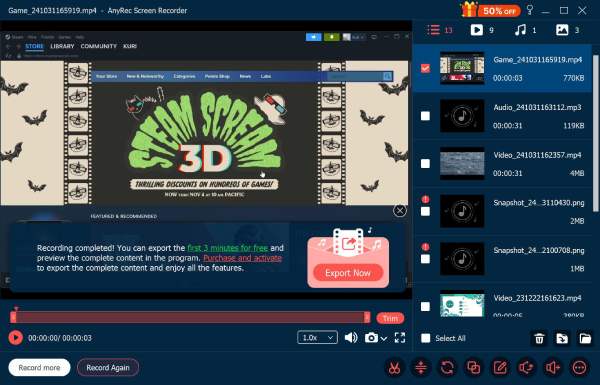
結論
ゲーム用プロセッサとしてi5とi7を比較した場合、どちらが最適な選択肢かは、具体的なニーズと予算によって異なります。1080pまたは1440pの解像度でゲームをプレイし、コストパフォーマンスに優れたものを求めるなら、Core i5が最適です。一方、ストリーミング、コンテンツの編集、ゲームと並行した大容量アプリの実行など、様々な用途でCore i7をお選びください。どのCPUを選ぶにせよ、ゲームプレイを録画して共有することは、優れたゲーム体験の一部です。そのためには、AnyRec Screen Recorderをご利用ください。システムへの影響を最小限に抑えながら、スムーズで高品質なゲームプレイ動画を録画できる、まさに理想的なツールです。
安全なダウンロード
安全なダウンロード
